1、打开PS,按crl+o打开图片,复制图层副本,滤色,如图

2、按crl+E合并图层,如图

3、选择滤镜,锐化,USM锐化,设置数量为40%,半径设置为1.5像素,点击确定,如图

4、选择魔棒工具,容差32,点选载入选区,如图

5、设置前景色为红色,如图

6、填充红色,选择修改,收缩选区,收缩量设置为2像素,点击确定,如图
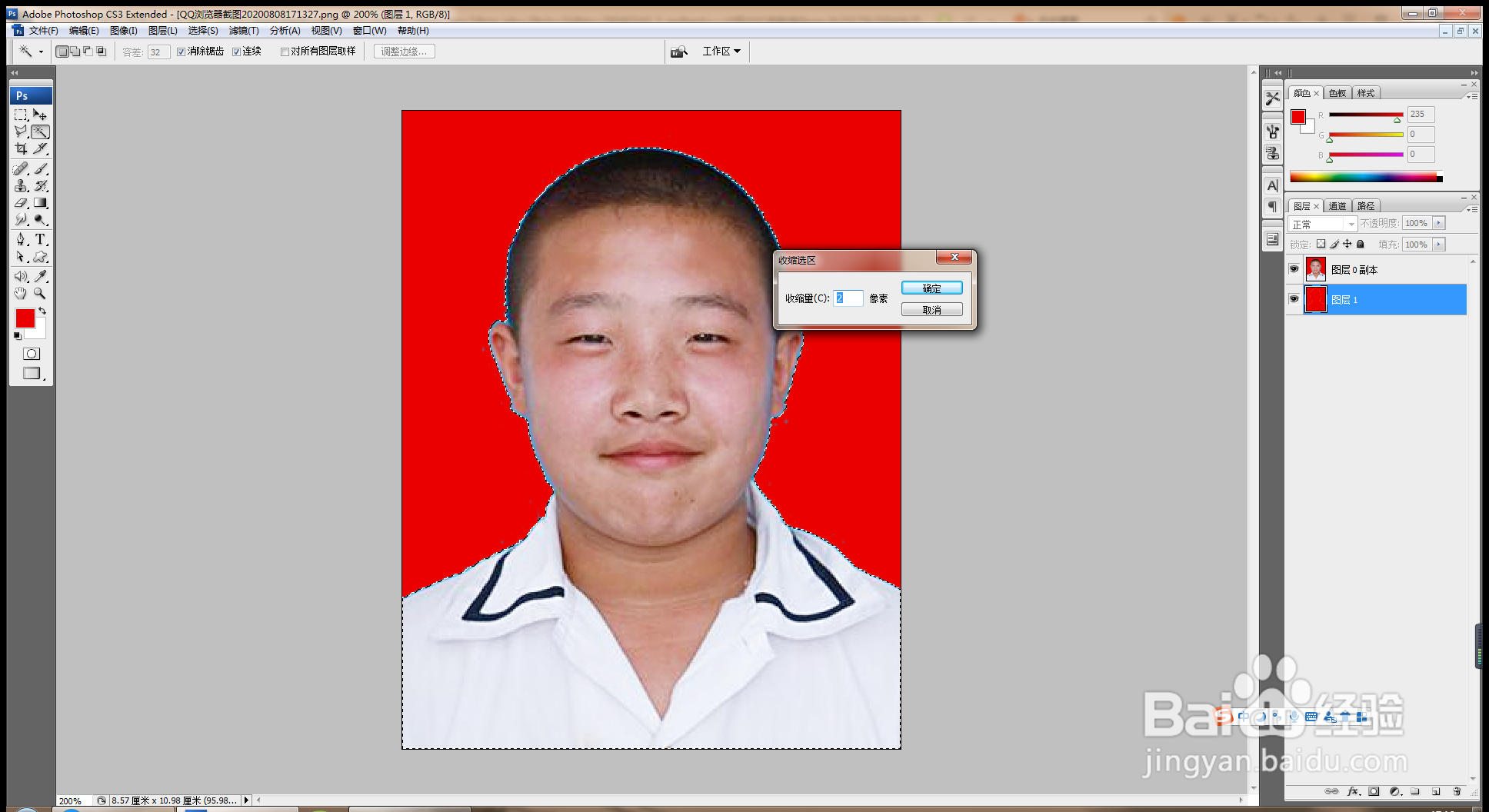
7、背景填充红色,按crl+T放大图片,如图

8、调整图片的大小为2.5X3.5厘米,分辨率设置为300,点击确定,如图

9、调整图形大小,勾选重定图像像素,如图

10、选择裁剪工具裁剪照片,如图

11、新建照片背景,将照片移动到当前背景中,复制,描边,如图
